Adobe 일러스트에서 제자리에 붙여넣기 하는 방법에 대해서 알려 드리려고 합니다.
제자리에 붙여넣기의 필요성
Adobe 일러스트에서 작업할 때, 동일한 위치에 여러 요소를 붙여넣는 상황이 자주 발생합니다. 이때 ‘제자리에 붙여넣기’ 기능을 활용하면 작업의 효율성을 크게 높일 수 있습니다. 이 기능을 사용하면 복사된 요소가 원본 요소와 동일한 위치에 정확히 붙여 넣어지므로 수동으로 위치를 조정할 필요가 없습니다.
제자리에 붙여넣기 방법
제자리에 붙여넣기를 하려면 먼저 복사하려는 요소를 선택하고 ‘잘라내기(Ctrl+x)’ 또는 ‘복사(Ctrl+c)’를 클릭합니다. 그런 다음, ‘붙여넣기(Ctrl+Shift+v)’를 클릭하면 선택한 요소가 원래 위치에 그대로 붙여 넣어지지는 않고 다른 위치로 붙여넣기가 됩니다. 정확히 그 위치에 붙여넣는 방법은 두 가지의 경우가 있습니다. 복사한 개체 위로 붙여넣으려면 ‘Ctrl+f’로 붙여 넣으면 되고, 복사했던 개체의 뒤쪽으로 붙여 넣으려면 ‘Ctrl+b’를 누르면 됩니다. 특정 요소를 복사하고 수정하면서 원본의 위치를 유지해야 할 때 유용하게 사용할 수 있습니다.
이 두 개의 차이는 아래 이미지를 보면 쉽게 알 수 있습니다.
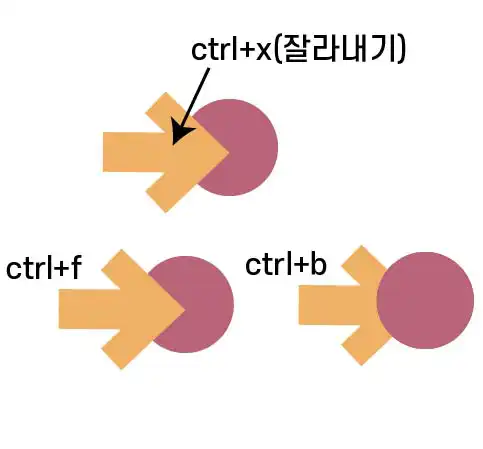
마치며
Adobe 일러스트의 ‘제자리에 붙여넣기’ 기능은 디자인 작업을 보다 빠르고 효율적으로 수행하는 데 큰 도움을 줍니다. 이 기능을 활용하면 복사하고 붙여넣는 과정에서 발생할 수 있는 비효율성을 크게 줄일 수 있습니다. 일러스트를 자주 사용한다면 반드시 알아두면 도움이 될 거라고 생각합니다.
